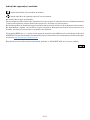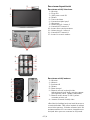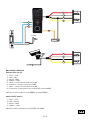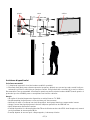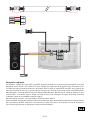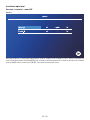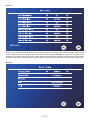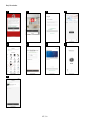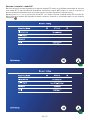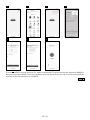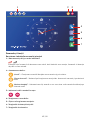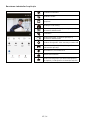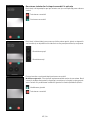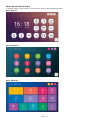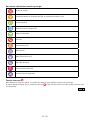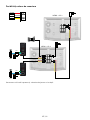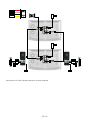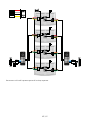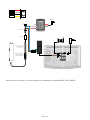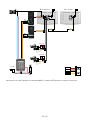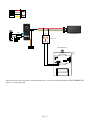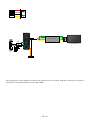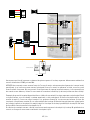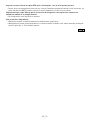CZ | 1
H4010
RO|MD | GoSmart videointerfon 7" set IP-700A
Cuprins
Indicații de siguranță și avertizări .....................................................................................2
Conținutul pachetului .......................................................................................................3
Specicații tehnice ............................................................................................................3
Descrierea dispozitivului ...................................................................................................4
Instalarea dispozitivului.....................................................................................................6
Instalarea aplicației .........................................................................................................10
Comanda și funcții...........................................................................................................15
Posibilități extinse de conectare .....................................................................................21
Rezolvarea problemelor FAQ ...........................................................................................30

CZ | 2
Indicații de siguranță și avertizări
Înainte de utilizare citiți manualul de utilizare.
Urmați indicațiile de siguranță cuprinse în acest manual.
Nu așezați obiecte grele pe dispozitiv.
Pentru curățarea părților externe ale dispozitivului nu folosiți apă nici substanțe chimice. Utilizați întotdeauna
o cârpă uscată pentru a preveni deteriorarea mecanică și accident prin electrocutare.
Nu introduceți cablul de alimentare în priză cu mâinile ude sau umede, există risc de accident prin electrocutare.
Nu dezasamblați, reparați sau modicați singuri dispozitivul. Nerespectarea acestui lucru poate duce la
incendiu, accident prin electrocutare sau deteriorare denitivă.
Prin prezenta EMOS spol. s r.o. declară că acest tip de dispozitiv radio H4010 este în conformitate cu directiva
2014/53/UE. Versiunea integrală a declarației UE privind conformitatea este la dispoziție pe următoarele pagini
de internet http://www.emos.eu/download.
Dispozitivul poate utilizat pe baza autorizației generale nr. VO-R/10/07.2021-8 în versiune valabilă.

CZ | 3
Conținutul pachetului
Ecran interior
Suportul ecranului
Unitate video
Sursă de alimentare
Material de instalare – șuruburi
Manual
Specicații tehnice
Ecran: IPS 7"
Rezoluție: 1080p/960p/720p/480p
Formate video: AHD/CVI/TVI/CVBS
Unghiul obiectivului: 160°
Stocare: SD card (max. 128 Gb, min. Class 10,
FAT32), posibilitatea extensiei pe stocare
Cloud direct în aplicația EMOS GoSmart
Grad de protecție: IP55
APP: EMOS GoSmart for Android and iOS
Conectare: 2,4 GHz WIFI (IEEE802.11b/g/n)

CZ | 4
13
2
Descrierea dispozitivului
Descrierea unității interioare
1 – Microfon
2 – Ecran IPS
3 – SLOT pentru card SD
4 – Difuzor
5 – Puncte de xare
6 – Comanda rulajului porții
7 – Alimentare
8 – Unitate de ușă – Intrare 1
9 – Cameră CCTV externă 1
10 – Intrare din ecranul precedent
11 – Unitate de ușă – Intrare 2
12 – Cameră CCTV externă 2
13 – Intrare în ecranul următor
4
5
8
6
11 13
12
7
9
10
16
2
7
3
8
4
5
Descrierea unității externe
1 – Microfon
2 – Obiectiv
3 – Iluminare IR
4 – Difuzor
5 – Buton de apel
6 – Butonul selecției regimului video
Apăsați butonul timp de 5 s, are loc comuta-
rea regimului video*. (1080P/720P/CVBS)
7 – Butonul setării duratei (1–10 s) pentru
comanda yalei de ușă
8 – Setarea volumului unității video
* Dacă doriți să utilizați un tip mai vechi de ecran cu
o rezoluție de Max. 720p, atunci trebuie să utilizați
acest buton pentru a schimba calitatea ieșirii din
unitatea exterioară. În caz contrar, imaginea nu ar
așată deloc pe ecran, eventual ar ajustată.

CZ | 5
EXIT
×
12 V DC
ALARM
1
1
5
6
7
8
2
2
3
3
4
4
Descrierea cablajului
Unitatea video de ușă
1 – Roșu – 12 V
2 – Alb – audio
3 – Negru – GND
4 – Galben – video
5 – Verde – contact deconectare releu NC
6 – Albastru – contact comun releu COM
7 – Maro – contact de conexiune releu NO
8 – Portocaliu – buton plecare (se conectează cu borna GND)
Cablurile se conectează la slotul DOOR1, eventual DOOR2.
Cameră CCTV externă
1 – Roșu – 12 V
2 – Alb – alarmă
3 – Negru – GND
4 – Galben – video
Cablurile trebuie conectate la slotul CAM1 sau CAM2.

CZ | 6
plastic stent cables
150–160 cm
Instalarea dispozitivului
Instalarea ecranului
1. 1. Amplasați suportul în locul de instalare stabilit în prealabil.
2. Executați două găuri pentru xarea suportului pe perete. Apăsați ușor ecranul pe cadru, astfel încât pro-
eminențele să intre în oriciul de pe spatele ecranului. Prin glisarea nă a ecranului în jos are loc xarea.
Recomandare: Este recomandabil să montați în spatele ecranului cutia de instalare A9457 (număr generic al
produsului pe site-ul EMOS) pentru o manipulare mai facilă a cablurilor.
Atenţie:
• Vă rugăm să instalați departe de dispozitive cu radiații intense: TV, DVR...
• Nu dezasamblați singuri pentru a evita accident prin electrocutare.
• Nu lăsați să cadă, nu scuturați sau loviți dispozitivul, altfel puteți deteriora componentele interne.
• Alegeți cea mai bună poziție pentru instalare, înălțimea optimă este de 150-160 cm.
• Opriți alimentarea înainte de instalare.
• Instalați dispozitivul la o distanță minimă de 30 cm de linia de tensiune de 230 V, altfel imaginea și sunetul
pot perturbate de frecvența de 50 Hz.
• Instalați departe de accesul apei, câmp magnetic și substanțe chimice.

CZ | 7
150–160 cm
Instalarea unității exterioare
1. Alegeți locul potrivit pentru montare și atașați aici cadrul de montare.
2. Treceți cablul de alimentare prin oriciul de montare și conectați-l în blocul de borne din spatele unității
camerei de ușă.
3. Camera de ușă conectată o xați la cadrul de montare cu ajutorul șuruburilor atașate.
4. Între perete și unitatea camerei de ușă aplicați un strat de silicon pentru a preveni pătrunderea umezelii
sub unitatea camerei de ușă. Siliconul ar trebui să e pe laturile de sus și laterale. Latura de jos trebuie
să e liberă pentru ieșirea aerului umed din spațiul de sub unitatea camerei de ușă.

CZ | 8
1
2
Reglarea volumului și duratei deschiderii
yalei
1 – Butonul reglării duratei (1–10 s) pentru
comanda yalei de ușă
2 – Reglarea volumului camerei video
• Dacă nu vă convine durata în care yala ușii este
deschisă și doriți să o măriți sau să o scurtați,
puteți face acest lucru folosind potențiometrul,
care este ascuns în spatele unității exterioare,
sub garnitura de cauciuc. Folosind o șurubelniță
foarte subțire, rotiți cu ATENȚIE potențiometrul
la dreapta sau la stânga.
• Dreapta = +durata
• Stânga= -durata
• În același stil se poate regla volumul unității
exterioare cu ajutorul potențiometrului inferior.

CZ | 9
DC12V DC12V
AUDIO AUDIO
GND GND
VIDEO VIDEO
power
audio
GND
video
EXIT
Conectarea cablajului
La utilizarea cablului de rețea CAT5 sau CAT6, distanța efectivă de la camera exterioară până la cel mai
îndepărtat ecran interior va limitată. În cazul cablului de rețea neecranat distanța va de maxim 20 m.
La cablul de rețea ecranat distanța va de maxim 40 m. Cablul de rețea CAT5 sau CAT6 este compus din
4 perechi răsucite (8 re), aici o pereche de re răsucite va folosită ca un singur cablu. Verde/Alb+Verde,
Maro/Alb+Maro, Portocaliu/Alb+Portocaliu, Albastru/Alb+Albastru. Dacă doriți să extindeți distanța la mai
mult de 60 m, cel mai bine este să alegeți un cablu ecranat cu un miez gros de cupru. Conectați ecranarea
la ambele capete la borna GND (conductor negru).
Pentru distanțe mai mari, vă recomandăm să utilizați cablul SYKFY.
Vă recomandăm să păstrați întotdeauna cablul de comunicare dintre unitatea video exterioară și ecranul interior
într-un protector din PVC. Cablul de conectare să nu să ducă în niciun caz în paralel cu linia de alimentare
sau să treacă prin partea de alimentare a tabloului de distribuție.

CZ | 10
Instalarea aplicației
Pornirea sistemului – modul EZ
Pasul 1:
Dispozitivul ID este o congurație importantă în sistem. Trebuie să e congurat corect, altfel nu va funcționa
corect. Dacă dispozitivul actual MASTER este conectat la unitatea exterioară 1, trebuie setat pe 1,iar celelalte
ecrane SLAVE trebuie setate pe 2/3/4/5/6, apoi totul funcționează corect.

CZ | 11
Pasul 2:
Setați corect semnalul video de intrare, altfel semnalul video nu va așat corect. Dacă utilizați unitatea exte-
rioară originală din pachet, lăsați modul semnalului pe PAL și tipul pe AHD1080. În cazul în care utilizați un alt
dispozitiv și nu sunteți siguri de rezoluție, puteți utiliza funcția detectării automate. Setarea incorectă a modului
și tipului semnalului o constatați astfel, că videoclipul este neclar/incomplet/ajustat sau nu funcționează deloc.
Pasul 3:

CZ | 12
Pașii în telefon
1 2 3 4
5 6 7 8
9

CZ | 13
Pornirea sistemului – modul AP
Dacă nu reușiți să asociați dispozitivul cu ajutorul modului EZ, atunci ca posibilitate alternativă de asociere
este modul AP. În cazul modului AP dispozitivul creează un hotspot WiFi propriu, la care vă conectați cu
ajutorul telefonului dumneavoastră și pe baza acestei conexiuni dispozitivul se poate asocia.
Repetați pasul 1 și 2, ca la asocierea în modul EZ, și în ultima secțiune comutați modul EZ la modul AP.
După selectarea modului AP dispozitivul trebuie restartat. Sistemul se restartează după clic pe simbolul
conrmării .

CZ | 15
1 2 3
4
5
6
7
Comanda și funcții
Descrierea simbolurilor ecranului principal
1 – Detectarea mișcării pe canale individuale
Culoarea roșie înseamnă că detectarea este activă, dacă simbolul este cenușiu, înseamnă că detecția
mișcării nu este activată.
2 – Comutarea modurilor:
„Acasă“ – Funcționare normală. Mesajele sunt transmise și prin telefon.
„Plecat de acasă“ – Vizitatorii pot înregistra un mesaj video. Acesta va transmis și pe telefonul
mobil.
„Mod nu deranjați“ – Unitatea internă și externă nu vor suna, doar va transmisă noticația pe
telefonul mobil.
3 – Indicatorul stării conexiunii la rețea
4 – Înregistrarea convorbirilor
5 – Fișiere cu înregistrarea mesajelor
6 – Înregistrări ale detecției mișcării
7 – Înregistrări ale alarmelor

CZ | 16
Descrierea simbolurilor în aplicație
Comutarea canalelor
Reducere volum
Apropiere
Modul pe ecran întreg
Efectuarea fotograei cu ajutorul aplicației și
salvarea în album mobil
Convorbire
Înregistrare video cu ajutorul aplicației și
salvarea în album mobil
Redarea înregistrării video stocate pe cardul SD
Vizualizarea videoclipurilor și fotograilor
realizate de aplicație
Mod luminos / mod întunecat
Deblocarea lacătului
Serviciu Cloud pentru stocarea videoclipurilor
din apeluri și videclipurilor cu detecția mișcării

CZ | 17
Setarea avansată a dispozitivului în aplicație
Mai multe posibilități ale setării așați prin clic pe 3 puncte în colțul din dreapta sus.
• Device information – Informații de bază despre dispozitiv și proprietarul
acestuia
• Tap-to-Run and Automation – Vizualizarea scenelor și automatizărilor atri-
buite dispozitivului. Crearea scenelor este posibilă direct în meniul principal
al aplicației din secțiunea „Scene”. La H4010, puteți crea, de exemplu, o
automatizare care reduce sensibilitatea detectării mișcării unității video între
orele 18:00–7:00.
• Basic Function Settings – Posibilitatea activării/dezactivării funcțiilor dispo-
zitivului ca indicator de stare, rotirea automată a ecranului sau ligranul cu
așarea orei și datei.
• Detection Alarm Settings – Setarea sensibilității alarmei.
• Storage Settings – Așarea capacității cardului SD introdus și posibilitatea
formatării acestuia.
• Cloud Storage – Posibilitatea procurării stocării IPC Cloud pentru înregistrarea
alarmelor.
• Oine Notication – În cazul defectării conexiunii monitorului intern la rețea,
aplicația trimite noticare.
• FAQ & Feedback – Așarea celor mai frecvente întrebări, împreună cu so-
luțiile acestora, plus posibilitatea de a trimite întrebare/sugestie/feedback
direct nouă
• Share Device – Partajarea dispozitivului cu alt utilizator
• Add to Home Screen – Adăugarea unui simbol pe ecranul principal al telefo-
nului. Datorită acestui pas, nu trebuie să deschideți întotdeauna dispozitivul
prin aplicație, ci doar faceți clic direct pe acest simbol adăugat și vă va duce
direct la vizualizarea camerei.
• Device update – Actualizarea dispozitivului. Posibilitatea activării actualizării
automate.
• Restart Device – Restartarea dispozitivului
• Remove Device – Înlăturarea și anularea asocierii dispozitivului dvs. Un pas
important dacă doriți să schimbați proprietarul dispozitivului. După adăugarea
dispozitivului la aplicație, dispozitivul este asociat cu contul din aplicație și nu
poate adăugat sub alt cont.

CZ | 18
Descrierea simbolurilor în timpul convorbirii în aplicație
Dacă doriți să răspundeți la apel prin telefon, mai jos sunt explicații pentru ecare
simbol.
Încheierea convorbirii
Preluarea convorbirii
Dacă doriți să deschideți poarta sau ușa fără a prelua apelul, glisați cu degetul în
sus în meniu și se așează încă 2 simboluri cu care puteți deschide ușa sau poarta.
Deschiderea porții
Deschiderea ușii
Ecranul următor se așează după preluarea convorbirii.
Modicarea glasului – Funcția este implementată din motive de securitate. Dacă
sunteți în situația când nu doriți să preluați convorbirea și să vorbiți cu glas propriu,
atunci există aici posibilitatea modicării glasului în feminin/bărbătesc/ltrat…
Modicarea glasului
Încheierea convorbirii

CZ | 19
Stiluri ale meniului principal
În această setare se pot selecta 3 stiluri grace diferite ale ecranului principal.
Meniu Android:
Meniu Standard:
Meniu Windows:

CZ | 20
Descrierea simbolurilor meniului principal
Setare de sistem
Setarea parametrilor dispozitivului (De ex. durata deschiderii porții)
Setarea apelului
Redarea șierelor înregistrării
Redare multimedia
Intercom
Deschiderea porții
Modul Acasă
Modul Plecat de acasă
Modul Nu deranjați
Cameră video exterioară
Cameră video de siguranță
Funcția intercom
Datorită funcției intercom puteți să comunicați reciproc între unitățile interne interconectate.
În meniu ajunge să faceți clic pe simbolul intercom și apoi să selectați cu care din unitățile interne vreți
să comunicați.
Pagina se încarcă...
Pagina se încarcă...
Pagina se încarcă...
Pagina se încarcă...
Pagina se încarcă...
Pagina se încarcă...
Pagina se încarcă...
Pagina se încarcă...
Pagina se încarcă...
Pagina se încarcă...
Pagina se încarcă...
Pagina se încarcă...
-
 1
1
-
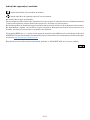 2
2
-
 3
3
-
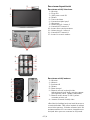 4
4
-
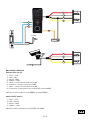 5
5
-
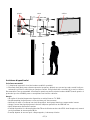 6
6
-
 7
7
-
 8
8
-
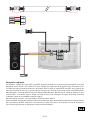 9
9
-
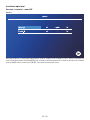 10
10
-
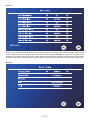 11
11
-
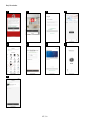 12
12
-
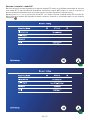 13
13
-
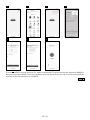 14
14
-
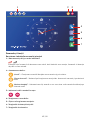 15
15
-
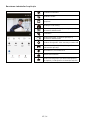 16
16
-
 17
17
-
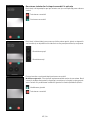 18
18
-
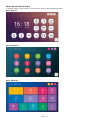 19
19
-
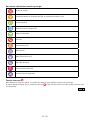 20
20
-
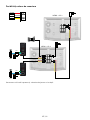 21
21
-
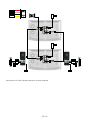 22
22
-
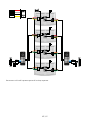 23
23
-
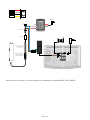 24
24
-
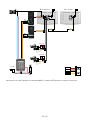 25
25
-
 26
26
-
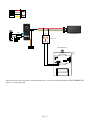 27
27
-
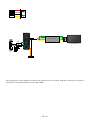 28
28
-
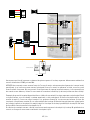 29
29
-
 30
30
-
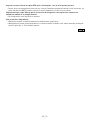 31
31
-
 32
32
Alte documente
-
V TAC V-TAC VT-2407 RGB Amplifier Manual de utilizare
-
V TAC V-TAC VT-2405 RF Controller Manual de utilizare
-
Roland JUPITER-Xm Manual de utilizare
-
Fantini Cosmi ASPIRVELO AIR ECOCOMFORT 2.0 Smart Instrucțiuni de utilizare
-
CAME FASCICOLO GARD GT8 RO A4 Manualul proprietarului
-
CAME FASCICOLO GARD-GT4 RO A4 Manualul proprietarului
-
Roland V-60HD Manualul proprietarului
-
Roland JUPITER-X Manual de utilizare
-
LG CK43 Manual de utilizare
-
CAME BXV04AGE-AGM BXV06AGE-AGM BXV10AGE-AGM Manualul proprietarului